如何使用Bootcamp安装Windows系统(一步步教你通过Bootcamp安装Windows系统)
随着电脑使用的普及,有时我们需要在Mac电脑上安装Windows系统来满足特定的需求。而使用Bootcamp是一种简单、可靠的方法。本文将详细介绍如何通过Bootcamp安装Windows系统,让你轻松运行两个操作系统。
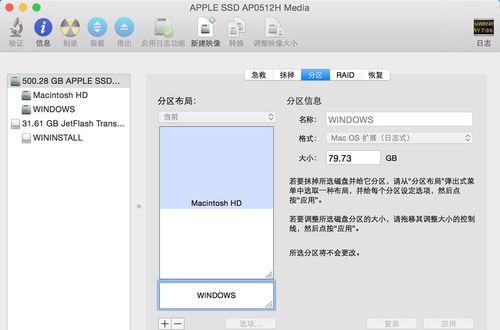
1.确定系统要求:在开始安装之前,确保你的Mac电脑符合Bootcamp的最低系统要求,例如硬盘空间、RAM等。
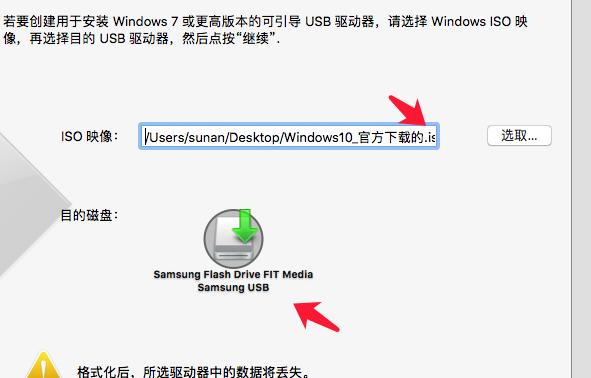
2.下载Windows镜像文件:在安装之前,你需要从微软官方网站上下载Windows系统的ISO镜像文件,并确保你选择了与你电脑对应的版本。
3.准备一个空白的USB驱动器:使用Bootcamp安装Windows系统需要将Windows镜像文件写入USB驱动器中,所以准备一个至少16GB大小的空白USB驱动器。
4.打开Bootcamp助理:在Mac电脑上,打开“应用程序”文件夹中的“实用工具”文件夹,然后双击打开“Bootcamp助理”。
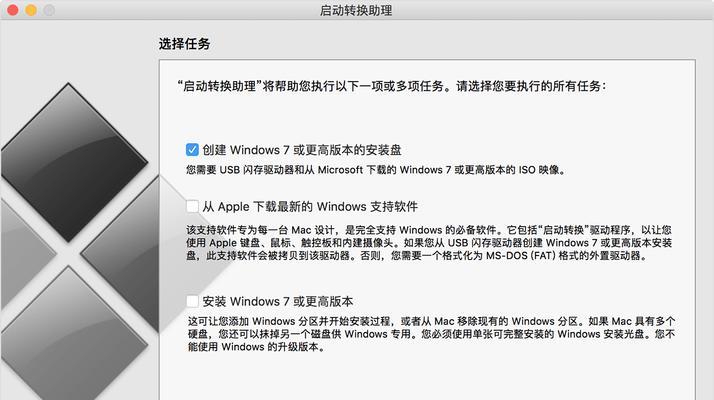
5.分配磁盘空间:在Bootcamp助理中,选择“继续”,然后调整分配给Windows系统的磁盘空间大小,建议至少为40GB。
6.插入USB驱动器:将准备好的USB驱动器插入电脑,然后在Bootcamp助理中选择“继续”。
7.选择WindowsISO文件:在Bootcamp助理中,选择之前下载的Windows镜像文件,并选择要将ISO文件写入的USB驱动器。
8.开始安装:确认设置无误后,点击“继续”按钮开始安装。Bootcamp将自动分区、格式化硬盘,并将Windows系统写入USB驱动器。
9.重启电脑:安装完成后,Bootcamp助理将提示你重启电脑。点击“重启”按钮,并按照提示操作。
10.启动到Windows系统:在Mac电脑重启后,在启动时按住“Option”键,直到出现启动菜单。选择Windows驱动器作为启动磁盘,然后按下“回车”键。
11.完成Windows安装:跟随Windows系统的安装向导,选择语言、键盘布局等设置,最后创建一个用户名和密码。
12.安装Bootcamp驱动程序:一旦进入Windows系统,打开Bootcamp助理安装驱动程序,以确保所有硬件功能都正常工作。
13.更新Windows系统:在安装完驱动程序后,及时更新Windows系统以获取最新的功能和安全性修复。
14.切换操作系统:通过重启电脑并按住“Option”键选择启动磁盘,可以在Mac和Windows系统之间切换。
15.注意事项及常见问题:文章提醒读者注意在安装过程中的一些常见问题,并给出了解决方法。
通过Bootcamp安装Windows系统是一种简单、可靠的方法,只需按照本文提供的步骤操作即可实现。无论是满足特定需求还是体验不同操作系统,使用Bootcamp能让你轻松运行两个操作系统,提高工作效率。
作者:游客本文地址:https://www.kinghero.com.cn/post/7589.html发布于 今天
文章转载或复制请以超链接形式并注明出处智酷天地
